
Ez a szoftver folyamatosan futtatja az illesztőprogramokat, így biztonságban lesz az általános számítógépes hibáktól és a hardverhibáktól. Ellenőrizze az összes illesztőprogramot most 3 egyszerű lépésben:
- Töltse le a DriverFix alkalmazást (ellenőrzött letöltési fájl).
- Kattintson a gombra Indítsa el a szkennelést hogy megtalálja az összes problémás illesztőprogramot.
- Kattintson a gombra Frissítse az illesztőprogramokat új verziók beszerzése és a rendszer hibás működésének elkerülése érdekében.
- A DriverFix-et letöltötték 0 olvasók ebben a hónapban.
Ha azt kérdezi magától, hogyan ellenőrizheti a .NET verziót a Windows szerveren, megtalálta a megfelelő útmutatót.
Egyes alkalmazásokhoz speciális .net verziók szükségesek a megfelelő futtatáshoz, és az információk megkeresésére vonatkozó információkat nem könnyű megtalálni az interneten.
Ezért a mai útmutató cikkben megvitatjuk a legjobb módszereket a .net verziójának megismerésére a Windows szerveren.
Kérjük, gondosan kövesse az itt bemutatott lépéseket, hogy ne okozzon problémát a Windows szerver gépén.
Szeretné tudni a Windows szerver .net verzióját? Kövesse ezeket a módszereket
1. Ellenőrizze a PowerShell segítségével:
- nyomja meg Win + X billentyűk a billentyűzeten -> válassza PowerShell (rendszergazda) a listáról.

- Illessze be a következő parancsot import-modul szervermenedzser -> nyomja meg Belép.
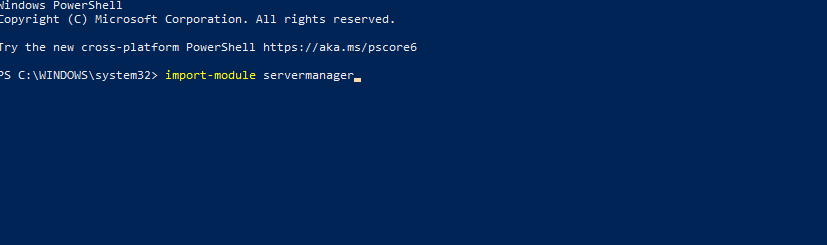
- Tovább ASP.NET 3.5: futtassa a parancsot get-windowspackage web-asp-net -> a kimenet állapota Telepítve vagy Elérhető.
- Tovább ASP.NET 4.5: futtassa a parancsot get-windowsfeature Net-Framework-45-Code -> a kimenet megadja a telepítési állapotot (Telepítve vagy elérhető).
Ha az ASP.NET verziója nem telepítettként jelenik meg, akkor a következő parancsokkal telepítheti őket:
ASP.NET 3.5: add-windowsfeature web-asp-net
ASP.NET 4.5: add-windowsfeature Net-Framework-45-Core
Szeretné telepíteni a .NET Framework programot a Windows 10, 8 rendszerre? Itt van, hogyan
2. Ellenőrizze a Server Manager GUI használatával:

- Nyisd ki Kiszolgálókezelő (általában először rögzített ikon a tálcán).
- Szakasz alatt Konfigurálja ezt a helyi szervert -> kattintson az opcióra Szerepek és szolgáltatások hozzáadása hogy elindítsa a varázslót.
- Választ Szerep- vagy funkcióalapú telepítés -> kattintson Következő.
- Kattintson a gombra Válasszon ki egy szervert a kiszolgálókészletből -> kattintson Következő.
- Ha ASP.NET 3.5 vagy 4.5 telepítve vannak, ezek alatt találhatók Webkiszolgáló (IIS) -> Web szerver -> Alkalmazásfejlesztés.
Következtetés
A mai útmutató cikkben a legjobb módszereket tártuk fel annak kiderítésére, hogy mi a .NET verzió a Windows szerver gépén.
Ha hasznosnak találta ezt az útmutatót, kérjük, ossza meg velünk a cikk alatt található megjegyzés szakasz használatával.
OLVASSA EL:
- Sok felhasználó nem tudja frissíteni a .NET-keretrendszert 4.7.1-es verzióra
- A sérült .NET-keretrendszer hibáinak kijavítása
- Teljes javítás: A Windows illesztőprogram-keretrendszer túl sok CPU-t használ


